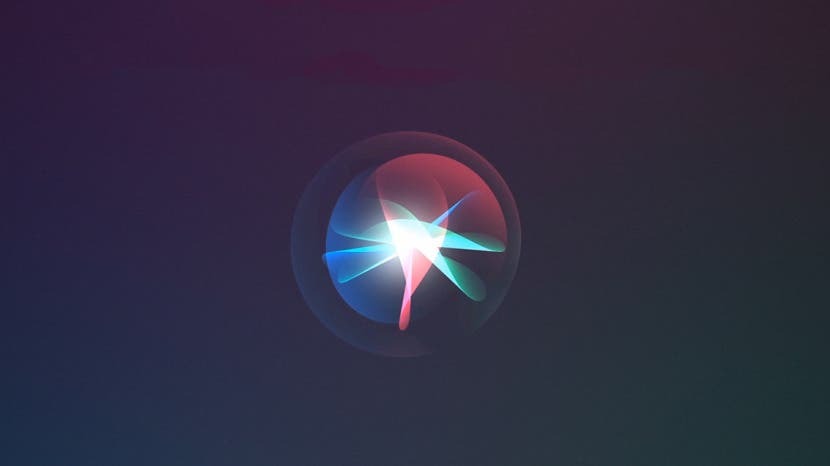
人工知能はHAL9000から長い道のりを歩んできました。 ありがたいことに、HALを無効にするよりも、仮想アシスタントを制御する方がはるかに簡単です。 Siriにすべてを尋ねたくない場合があります。 時々Siriはあまりにも多くのエラーを犯しています。 ときどき むしろGoogleアシスタントを使用したい. 援助がまったく必要ないように感じることがあります。 Siriを隅に置く理由が何であれ、iPhoneでSiriをオフにし、制限し、再度有効にするためのガイドがここにあります。
この記事の内容
- Siriをオフまたは無効にする方法
- Siriをオンまたは有効にする方法
- Siriの提案をオフにする方法
Siriをオフまたは無効にする方法
Siriの機能をオフにするか制限するかを決めるときは、いくつかの選択肢があります。 方法を確認しました Siriをミュートする、ただし、サイドボタンまたはホームボタンを押したときに誤ってSiriをオンにしないようにすることもできます。 または、音声認識をオフにしたいだけかもしれません。 オプションはiPhoneのモデルによって若干異なるため、これらの違いに対処します。
- あなたの 設定アプリ.
- タップ Siriと検索.
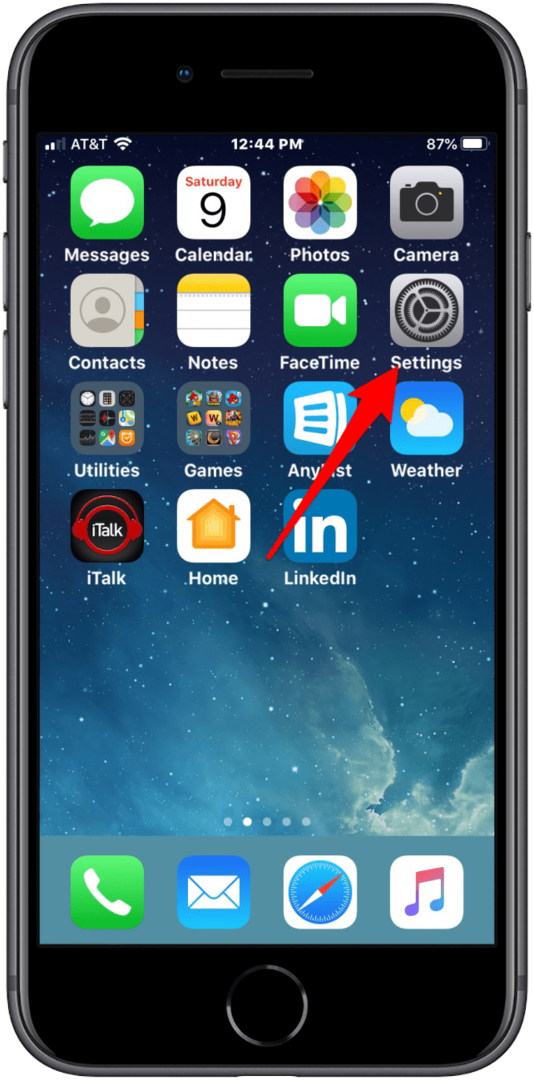
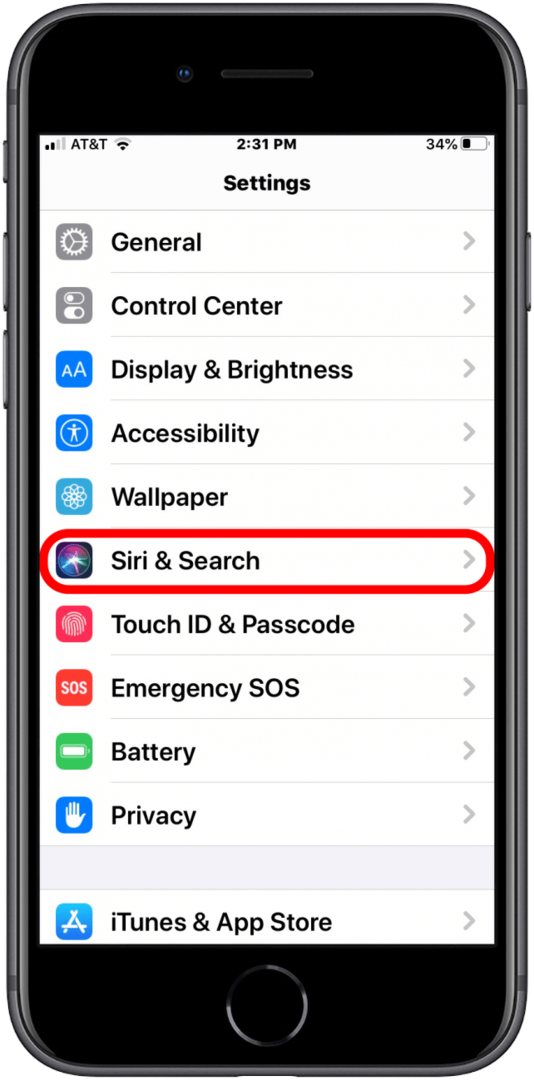
- スマートフォンを設定するときにすべてのデフォルトオプションを使用した場合は、[ Siriに聞く セクション。
- 3つのトグルをすべてオフにすると、Siriをオフにするかどうかを尋ねるポップアップが表示されます。
- 上部のトグルをオフにすると、Siriの音声認識が無効になります。
- 中央のトグルをオフにすると、側面(iPhone X以降のモデルの場合)またはホームボタンを押したときに誤ってSiriを呼び出すことができなくなります。
- 下部のトグルをオフにすると、iPhoneがロックされているときにSiriが無効になります。

Siriをオンに戻すことにした場合、iPhoneは音声認識の設定を再度実行します
Siriをオンまたは有効にする方法
以前にSiriの使用をオプトアウトしたことがある場合は、この機能を再度設定するために非常に簡単なプロセスを実行する必要があります。 開始方法は次のとおりです。
- を開きます 設定アプリ.
- タップ Siriと検索.
- 2つのボタンが表示されます。 HeySiriを聞く、 と Siriのサイドボタンまたはホームを押す.
- タップ HeySiriを聞く. このアクションにより、音声認識プロンプトが表示され、iPhoneがあなたの声を学習します。 それはまたあなたのための3番目のオプションを追加します ロック時にSiriを許可する.

このアクションにより、他のいくつかのSiriオプションにもアクセスできるようになります。 言語, Siri Voice, 音声フィードバック, 私の情報、 と Siriとディクテーションの歴史. 電源を切った後もSiriが機能しない場合は、 これらのトラブルシューティングのヒント.
Siriの提案をオフにする方法
Siriは、あなたが何をしたいのか、何を探しているのかを予測することもできますが、この機能を有効にしないことを選択する人もいます。 ありがたいことに、Appleはこれらの機能をオフにするオプションを提供しています。 Siriの提案をオフにする方法は次のとおりです。
- を開きます 設定アプリ.
- タップ Siriと検索.
- その後、オフに切り替えることができます 検索での提案, ルックアップの提案、 と ロック画面に関する提案.
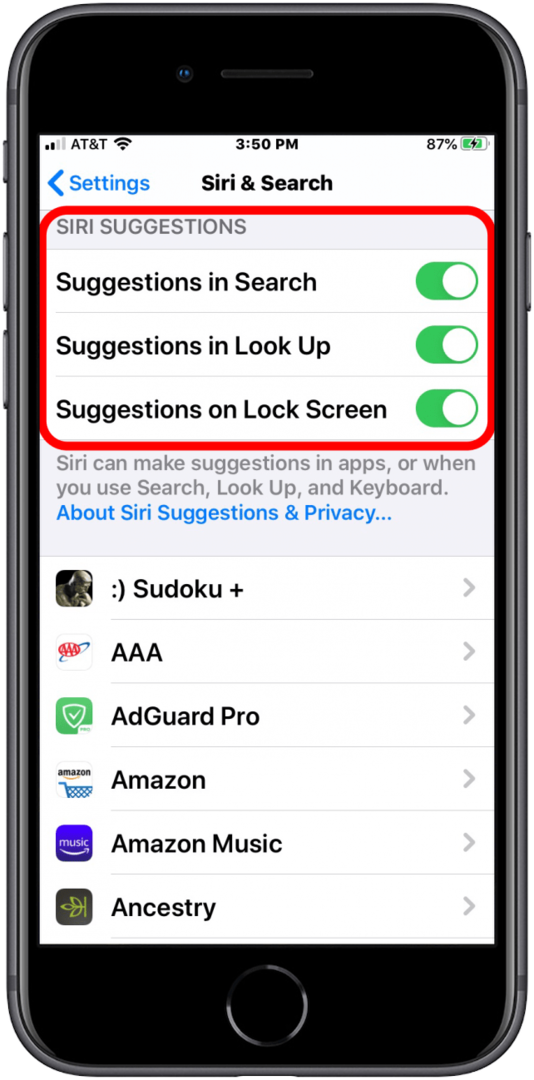
アプリとキーボードに対して有効にした提案を無効にすることもできます。 したがって、Siriと仮想アシスタントを初めて使用する場合でも、それらを放棄することにした場合でも、Siriが将来どの程度役立つか、またはどの程度役立つかを制御するために必要なものがあります。 いつものように、使用する仮想アシスタントに関するプライバシーに関する声明を必ずお読みください。
ErinはiPhoneLifeのWebエディターであり、長年にわたってライター、エディター、および研究者を務めてきました。 彼女は心理学とコミュニケーションに重点を置いたコミュニケーションの学位を持っており、さまざまなビジネスと専門分野のコーチとして彼女の専門的な年の多くを過ごしました。 エリンは約9年前にiPhoneとAppleのユーザーの仲間入りをし、それ以来、Appleテクノロジーとその多くのガジェットのユニークでカスタマイズされた感触を楽しんでいます。 エリンと息子は、仕事をしていないときは、アウトドアアドベンチャー、キャンプ、さまざまなペットのコレクションを楽しんでいます。
iPhone LifeのInsiderプログラムを使用すると、加入者は最新のiPadOS15ガイドに排他的にアクセスできます。 プロによって設計されたガイドは、iPadで利用できる多くの新機能を習得するのに役立ちます マルチタスクの新しい方法、カスタマイズされたホーム画面の作成、新しいFaceTime機能の使用などが含まれます はるかに。 私たちのiPadOSガイドはあなたが知る必要があるすべてをあなたに教えるためにあなたに説明ビデオと印刷可能なステップバイステップの説明を提供します。 インサイダープログラムに登録して、 期間限定30%割引、さらに、シニア、ベテラン、またはサービス担当者の場合はさらに10%!
Macに関しては、最高の価値があります。これには、4つの完全に機能するThunderboltポートへのアクセスが含まれている必要があります。 OWCを使用すると、互換性のある多目的Thunderbolt Hubを使用してすべてをプラグインし、より効率的なワークスペースを実現できます。 ストレージ、ディスプレイ(1つの5K、6K、または8Kディスプレイまたは2つの4Kディスプレイ)、およびお気に入りのアクセサリを接続します。 ケーブルの緊張や偶発的な切断による作業の中断やデータの損失に別れを告げます。 M1以前のMac互換を事前注文する サンダーボルトハブ 今日!